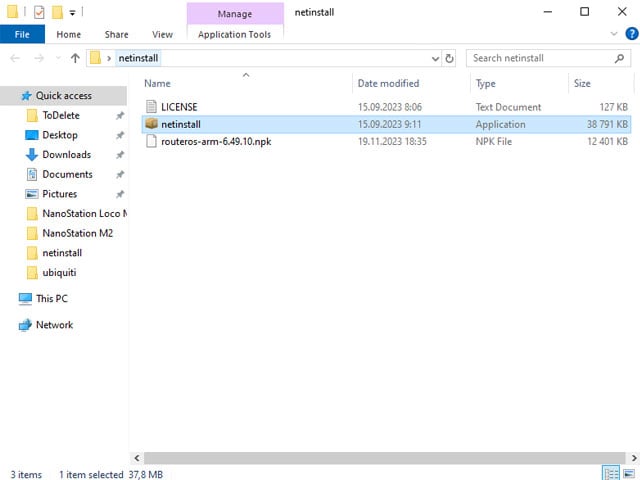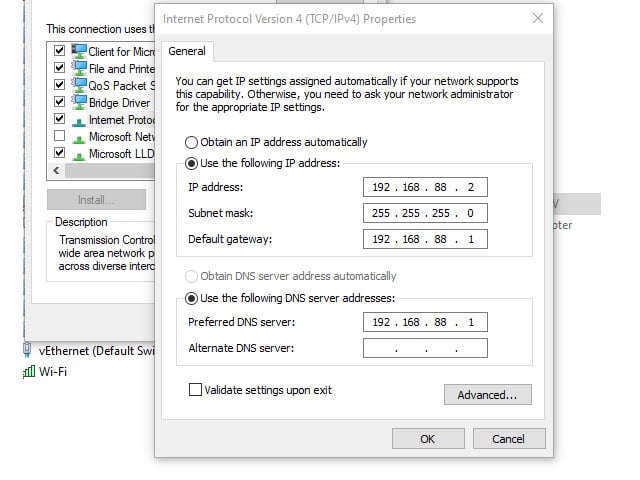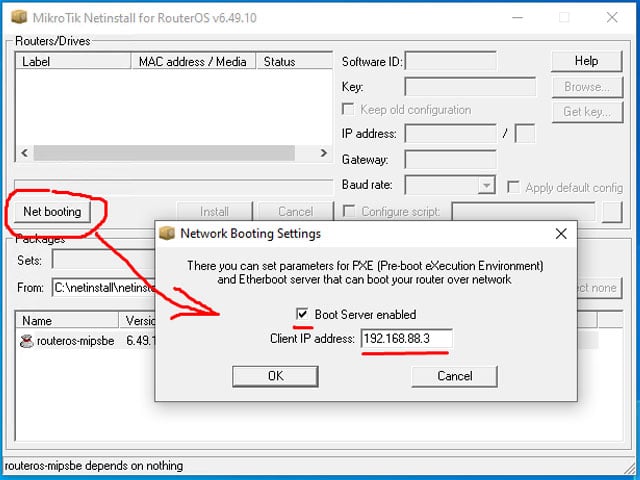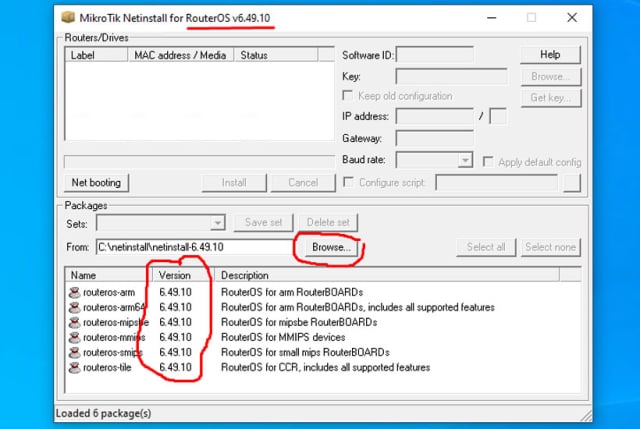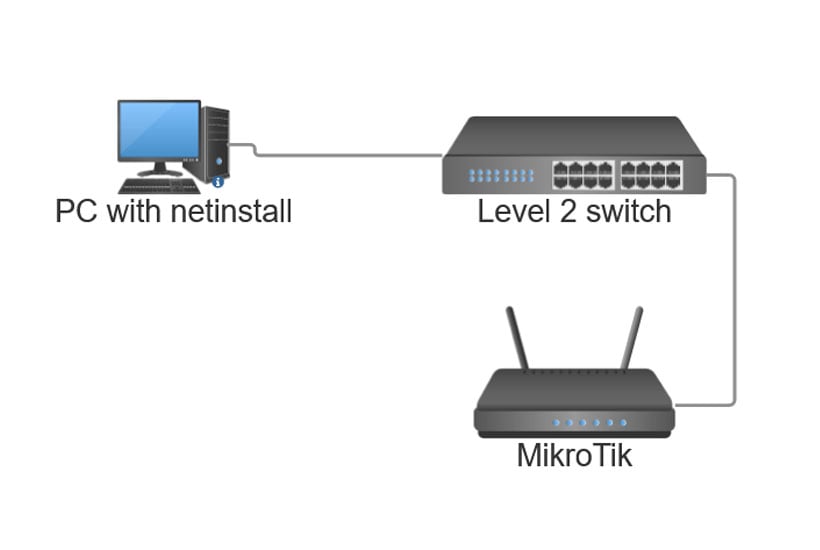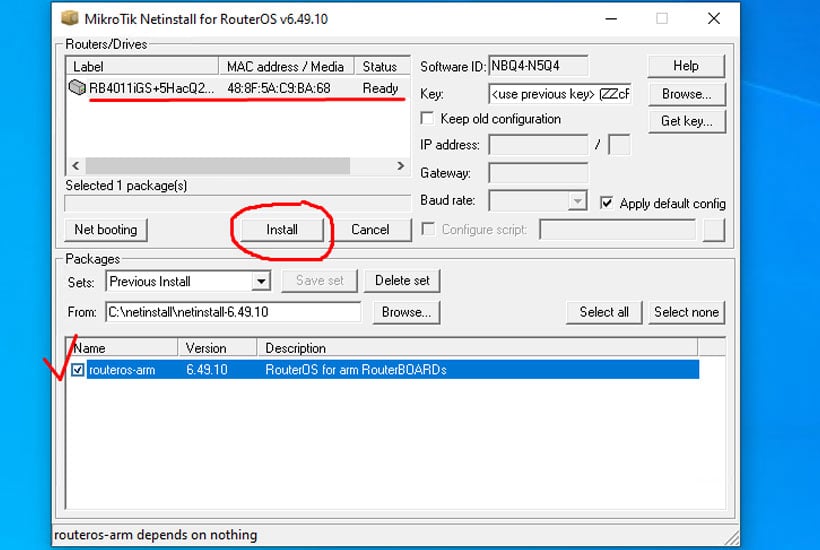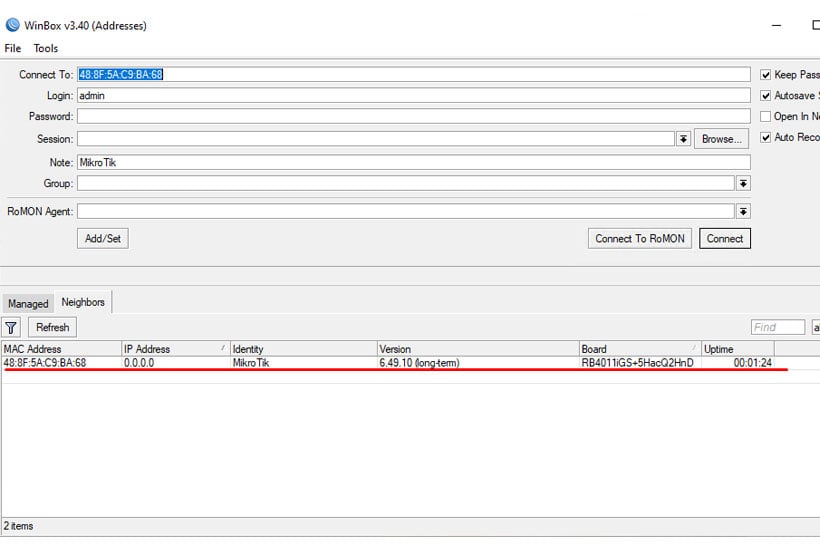02. Подключаем микротик.
Берём любой исправный L2 коммутатор (свитч), одним портом подключаем в микротик, другим - в компьютер. Это очень важный нюанс, т.к. довольно часто нетинсталл не видит оборудования, подключённого напрямую к компьютеру из-за того, что сетевая карточка компьютера не успевает поднять линк. В случае со свитчом линк компьютера всегда поднят и всё всегда срабатывает как надо.
Также важно подключить Микротик портом, обозначенным как Boot. В зависимости от устройства это либо 1-й порт, либо последний, либо отдельный порт Management.